感谢关注耳机俱乐部网站,注册后有更多权限。
您需要 登录 才可以下载或查看,没有账号?注册

x
本帖最后由 LeCorbusier 于 2016-6-9 22:41 编辑
在小白微博转激光鼠《把电脑变成数播----写给不想开电脑听音乐的发烧友》文章下留言,提了Jplay途径的“不开电脑”,有人感兴趣,白板建议成文,于是终于有机会告别潜水做点分享。仍以激光鼠先生的题目为题,介绍Jplay借助minimserver利用NAS推送音乐流,手机控制电脑播放,实现Jplay稳定的Hibernate模式下“不开电脑听音乐”。首先解释一下两个为什么:
1、为什么Jplay?
PCHiFi相较传统CD机的先天不足就在于操作系统对待音乐播放不够专一。而Jplay是致力于windows系统下加强音乐播放执行效率的一款出色&傻瓜的软件。具体机制不详细解释,感兴趣的可以在耳机俱乐部搜索yangmetal、smilence、yamuling、激光鼠等人的帖子。总之,Jplay,就是让windows系统的PC只做好一件事——播放音乐。特别是运行在Hibernate(休眠)模式下的Jplay,它甚至必须插上一个额外的U盘来寄存维持最基本windows运行所需要的空间,显示器、鼠标、键盘都是失灵的,只有拔掉那个额外插上的U盘才能让电脑脱离“黑盒子”状态。
2、为什么需要NAS?
其实所有的数字音乐播放系统,都包含三个部分:存储、控制、播放。发烧的一大基本倾向就是让各个相对独立的功能部件尽量分离、各司其职、保证纯粹。基于这一逻辑,把音乐文件存储到NAS(网络存储服务器),用手机等移动设备控制NAS以DLNA等方式,把音乐流推送到只负责播放动作的PC。这样一种由三个设备来分担三大功能的流程,更接近发烧的理念。Jplay自版本5开始主打“双机模式”,就是依据以上的逻辑,把播放和存储控制分离开。然而双机模式的稳定性一直是个问题,以致很多人放弃。
另一方面,一直以来Jplay本身只专注播放,不具备音乐库存储管理能力,它必须依附Jriver、foobar2000这样的平台。Jriver V20版本之后彻底断绝了Jplay依附的可能,为此Jplay在6.1版本之后找到了minimserver这一全新的寄主。大家惊喜地发现minimserver这款免费开源软件除了有强大的音乐存储与推送能力,它是一款全平台的软件——除了windows、Mac系统,它还支持linuxx86、linuxARM,甚至特别针对QNAP和Synology这两大NAS平台出了应用!过去通过双机模式,把存储和控制剥离到另外一台电脑,现在存储(推送)直接可以剥离到一台NAS上(虽然NAS本质上也是一台电脑,但一般用NAS的人意识不到它的存在,是一台隐形的电脑),控制端可由任意手机、平板或电脑承担。 下面进入正题,看看怎么做:
基础准备:设备方面解码器、数字界面、路由器激光鼠说得到位,不重复了。
电脑:只运行操作系统(windows 8.1可能比10更稳定)和Jplay,对于性能的要求虽然越高越好永远不错,但其实Jplay只需要单核性能尽可能好,并且Jplay似乎更倾向intel CPU,所以双核的I3主频尽量高就够好了,当然更廉价的U也无伤大雅,内存4G、8G都无所谓,不需要独立显卡,硬盘装得下系统就够了。总体而言Jplay的基本运行,对于硬件配置几乎是无要求的,淘宝上一些二手的准系统是非常不错的选择。
NAS:目前Synology和QNAP是最主流的两大品牌,个人更推荐QNAP些,只针对音乐文件的话配置都无所谓。如果买二手或库存机,注意不要太老,如果是QNAP,要能运行QTS 4.0以上操作系统。本文以我的QNAP TS-419PII为例。
电脑和NAS最好与路由器有线链接。
Jplay:官网有试用http://jplay.eu/download/,淘宝有卖。
Minimserver:官方网站下载http://minimserver.com/downloads/index.html,以我的QNAP TS-419PII为例,就应该下载 QNAP ARM soft float: MinimServer-0.8.4-arm.qpkg
另外为便于在电脑端设置NAS上的minimserver,需在电脑上安装MinimWatch-0.8.4-install.exe
NAS端(QNAP TS-419PII为例):
基本的使用设置参照官方说明吧,以下是一些要点:
1、最好在路由器设置中把NAS设备的LAN IP固定下来,比如我的就是192.168.1.5
2、把所有音乐文件集中到一个共享文件夹下(当然也可以分散各处,后期设置就需要多设置几个文件存储路径)
3、在QTS的app centre中搜索JRE,点击“加入到QTS +”安装
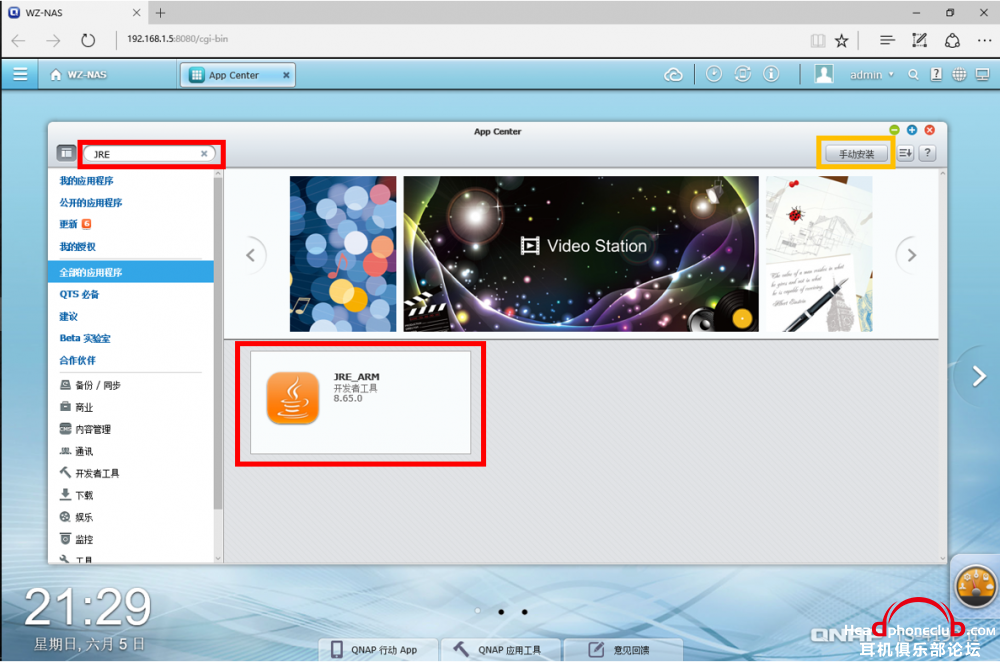 4、在QTS的app centre中点击“手动安装(上图橙色框)”
4、在QTS的app centre中点击“手动安装(上图橙色框)”
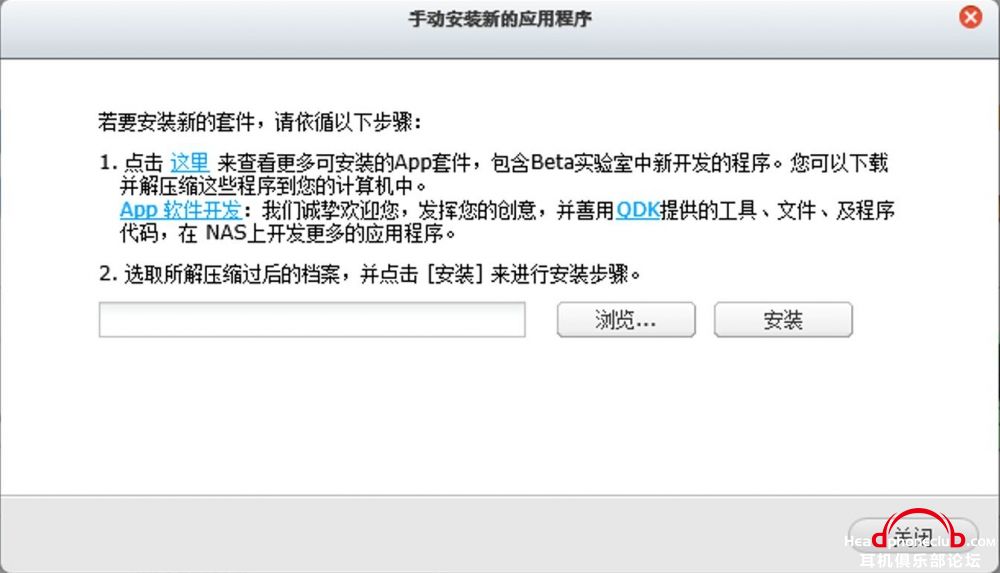
先点“浏览”找到之前下载好的minimserver-0.8.4-arm.qpkg文件,再点“安装”安装到NAS。注意:不建议在APP Centre中直接搜索minimserver后安装,因为那里面版本还只有0.8.3,设置会跟下面讲的有一点不一样。
安装完后,点击“我的应用程序”,确保刚刚装的两个东西都处于on的状态(参见上图红框)。关闭App Centre回到QTS桌面,尝试打开minimserver图标。
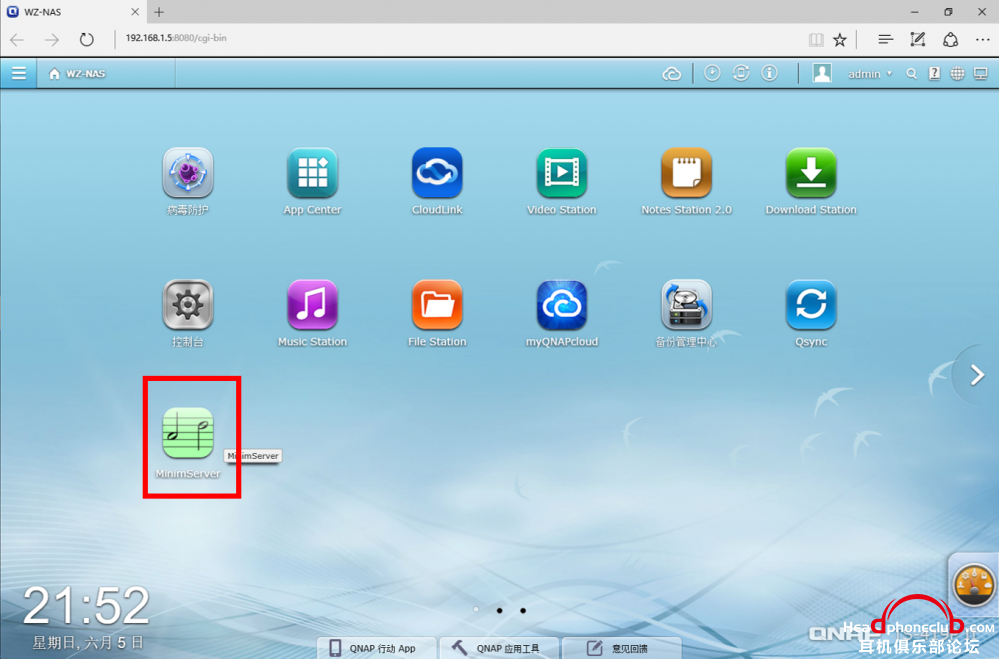
如果无法打开如下页面(会显示“连接超时”),需要重启一下NAS,重启后可能仍然无法打开,那就再重启一次,直到可以正常运行,并进入这个页面。
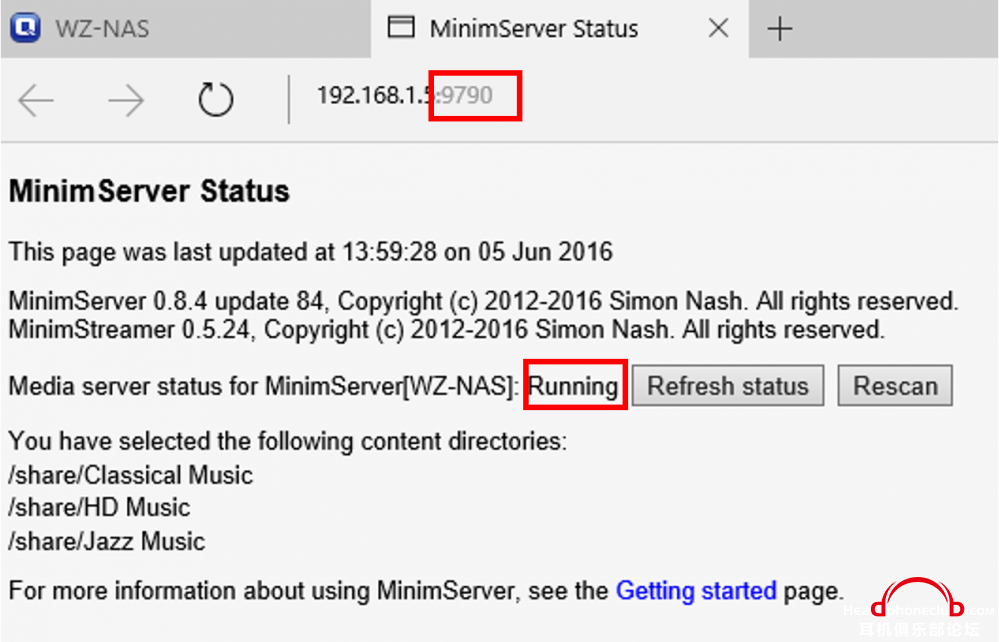
电脑端(Windows 10系统为例)
1、安装Jplay
点开下载好的exe文件,“下一步”直到
建议选择official version。当然要体现intel优越性可以尝试alternative version,通常声音会更有锐度一些。装了alternativeversion后,想换回official version只要重新运行安装程序就可以了。 再下一步
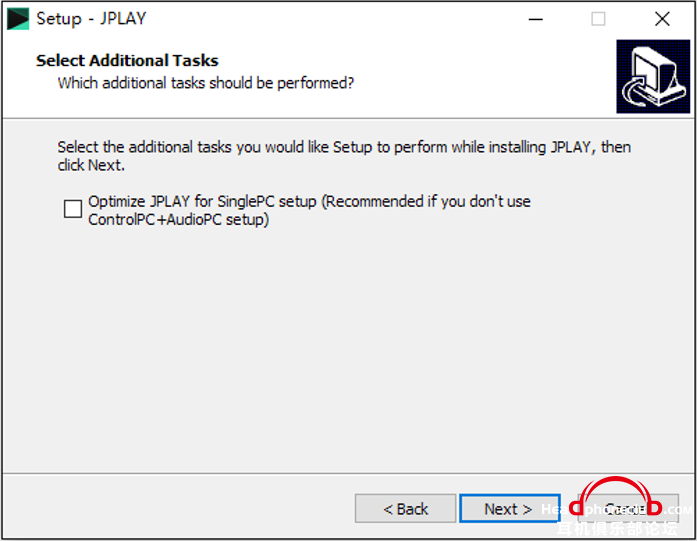
这是让你选择是否需要单机版优化,如果你拿不定主意将来是否还会用到双机模式,就不要勾选,继续下一步,直到安装结束,重启系统。
2、设置Jplay
进行Jplay设置前,请确保你的声卡或外置USB DAC驱动都已安装到位。点开JPLAYSettings的图标,打开Jplay设置界面,主要涉及调整的选项,红框框出。
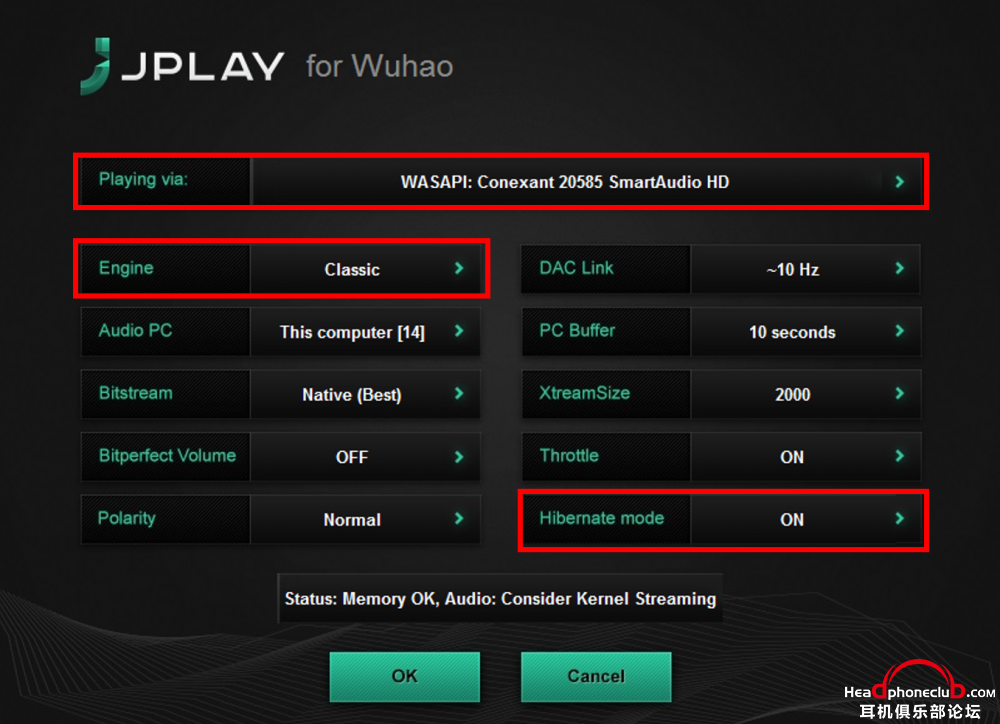
其中第一格Playing via,下拉里会有你所有备选的播放设备,找你最牛声卡或者解码器的名字,另外可能同一个解码器名称项下有好多掺着WASAPI啊Kernel Streaming(KS)啊等等一些花里胡哨的——这其实是同一种设备不同的驱动方式,注意带有Kernel Streaming(KS)的,尽量选它。
第二格Engine,是Jplay的核心(算法?)模式,有Classic、Xtream、ULTRAstream三档,Xtream、ULTRAstream都需要上面一项驱动方式(Playing via)是Kernel Streaming(KS)的,其中ULTRAstream还需要操作系统是win8(以上)。
最后一格Hibernate mode ,推到ON,系统会提示需要给电脑插入一个U盘,你要强行唤醒电脑就拔U盘。最后别忘了点击OK,设置界面自动关闭,务必立即照做,将来没有特别必要,这个U盘就一直插在上面吧。
其余各个选项,感兴趣的可进一步翻找网络介绍文章,逐一尝试。我们所有做的设置,只需一次永久有效,下次开机完全用不到再开显示器,但记得把JPLAYSettings的桌面快捷方式扔到开机自启动文件夹C:\ProgramData\Microsoft\Windows\StartMenu\Programs\StartUp,只有每次开机都自启动一遍这个设置页面,Jplay的相关进程才能被自动载入。
3、设置minimserver
a) 设置minimserver前,保证NAS和准备用来设置minimserver的电脑(可以是另外一台笔记本电脑,也可以是安装了Jplay的那台音乐播放专机)连在同一个路由器上,在同一个局域网中。 c) 这个图标,如果你看不到,请点击上拉箭头,里面会有。在第一次运行时它可能是黄色状态(说明局域网里有启动了的minimserver),或者稳定在绿色状态的(说明一切正常)。如果它一直是灰色或白色,请返回“NAS端”第4步确认步骤,仔细检查”,一般都可能是你虽然在NAS里装上了minimserver,但没有成功启动;另外一种乌龙的可能是NAS和你运行minimwatch的电脑不在同一路由器(局域网)下。 d) 当它是黄色或者绿色时,右键点击它选择“Properties” e) 在打开的对话框中,切换到第四个选项卡“Packages”,如果红框中的“minimstreamer-……”出现在左侧框中,那么点选它,然后按下面的“Install”按钮,等它被添加进右侧框中。 f) 切换到第一个选项卡“Server”,红框中“contentDir”就是NAS中存放音乐文件的路径。这里有必要仔细解释一下:以我自己的为例,我在NAS根目录下设置了三个共享文件夹(NAS中如何设置共享文件夹?请参阅NAS软件使用说明)分别是Classical Music、HD Music、Jazz Music,平时我通过windows的资源管理器去管理这些文件夹时是通过在地址栏输入形如“\\192.168.1.5\Classical Music”这种形式的路径去访问的——就是在一堆你清楚的文件结构的最前面加上“\\【NAS的LANIP】\”。但是在这里你不能这么填,得换成加“/share/”…的固定开头,比如我的爵士乐文件夹就是“/share/Jazz Music”。 g) 切换到第三个选项卡“system”。Jplay在streamer模式下只能处理wav格式(减少除了播放以外的一切干扰可能),所以这里需要在nas端就完成转档动作。“stream.converter”红框后请确认出现了ffmpeg(如果f)步安装了minimstreamer0.8.4,那么这里默认会出现的)。接下来最后一行,这里我的文件库里只有flac、diff、dsf格式文件,如果你还有alac、mp3、aac格式那么接着添加alac:wav, mp3:wav24, aac:wav24。
h) 最后记着点击“Apply”“OK”,设置完毕。
移动端(安卓手机,Bubble DS Next为例)
移动端,对于Mac、ios、windows平台,Jplay推荐的是Kazoo(http://www.linn.co.uk/software),操作基本是一样的。安卓平台下,推荐的是Bubble DS Next,最好是想办法在googleplay里下载安装——Bubble也是一个全系统平台的UPnP解决方案提供商(类似minimserver),对于安卓的支持分免费(Bubble DS Next)和付费(BubbleUPnP)两种,http://www.bubblesoftapps.com/bubbleupnpserver/#android官方网站提供下载的是付费版的apk,当然你也可以通过其他应用商店,搜到Bubble DS Next然后安装,不过将来要转成付费版的话还是会需要连接googleplay完成支付。为什么要付费?因为免费版有个用着很不爽的地方,播放列表只能有16首曲子。
1、 安装完成后,第一步点击左上角三道杠,在“LINN DS”和“LIBRARY”两项下,分别按下图设置。 2、上述基本设置完,就可以享受播放了。退出三道杠,软件主界面下方有四格(Now Playing、Playlist、Library、Radio),点第三个,进入LIBRARY,如下,开始找曲子吧。 3、在使用的过程中,始终注意三点的符号,里面的扩展项里有很多你想要的功能,这个跟安卓的基本操作逻辑都是一样的,自己去发现吧。
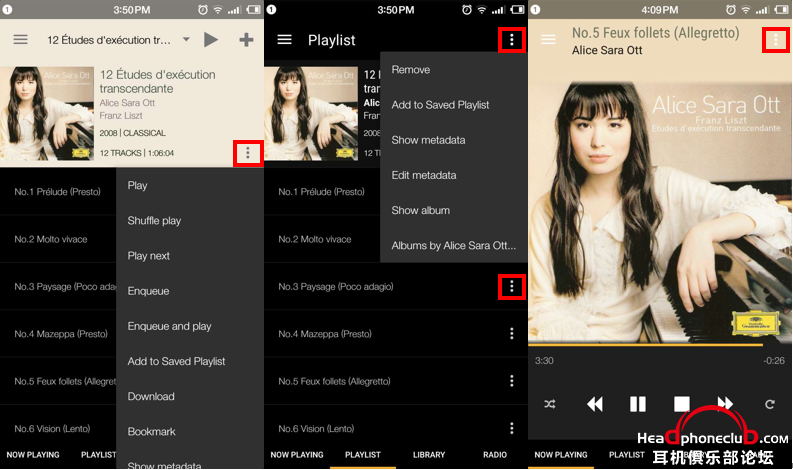
4、免费版playlist超出16首了,怎么清空?在PlAYLIST界面,第一行(三道杠那行)最右有三个点,点开“Clear”一次性全部清空。
至此,全部完工。最后说一些题外话。
除了Jriver、Jplay实现不开电脑听音乐之外,还有一条值得关注的途径Daphile——一款X86硬件平台下基于Linux深度优化的专听音乐的操作系统,理念与我们这里介绍的Jplay途径几乎一模一样。延伸阅读:http://www.daphile.com/;教程贴:[url=(http://www.daphile.com/;教程贴:http://www.av199.com/thread-571339-1-1.html)]http://www.av199.com/thread-571339-1-1.html[/url]。当初我觉得它声音偏纤细寡淡还是选择了Jplay,不过它是真正为音乐播放定制的操作系统,这点始终令人向往,并且软件核心一直在持续地更新,进化到现在的情况我并不太清楚。沿着Daphile的抛砖引玉,Linux系统将进入你的视野,那么必须隆重推介“老肖”的博客http://blog.sina.com.cn/xiaoqingyong。应某国内hifi制造商为数播挑选开发板平台之邀,“老肖”广泛探索了在树莓派之类“卡片电脑”上实现音乐播放专门化的可能,这更加接近像Aries这样的数(网)播,理论上更hifi些。重要的是还更廉价——比买个二手电脑装foobar2000还要便宜。
说到廉价,相信绝大部分PCHiFier选择PChifi,不是当初就坚信这东西能超越CD的音质,而正是廉价——不光是一部USB解码比万元级CD机的廉价,更重要的是硬盘里的那些APE。当我的收入开始增长,CD机和解码器的价差不那么敏感,却依然热衷于下载党;当我越折腾越发现PC真不见得省钱;当我越来越意识到我在调整一个参数后听的只是声音而不是音乐;当一家又一家唱片公司倒闭;当Hifi越来越小众器材价格越来越贵……我开始明白:我占到的便宜一定会在其它的什么地方或以其他的什么方式补回去。未免太过矫情,我就不呼吁买正版、买CD机了。但是,像Jplay这样的付费软件用着觉得确实好,就别找破解版了,买一个吧;像minimserver这样开源免费软件用着觉得确实好,弹出捐助的时候就捐一点吧;像激光鼠和我这样详细的帖子照着做能省掉好多折腾,那就快快投入去听音乐吧。
|  |联系我们|有害信息举报:010-60152166 邮箱:zx@jd-bbs.com|手机版|Archiver|黑名单|中国耳机爱好者俱乐部
( 京ICP备09075138号 )
|联系我们|有害信息举报:010-60152166 邮箱:zx@jd-bbs.com|手机版|Archiver|黑名单|中国耳机爱好者俱乐部
( 京ICP备09075138号 )